今天凌晨,苹果除了发布三款iPhone8/8 Plus以及iPhone X之外,还向开发者用户推送了iOS11 GM开发者预览版固件更新,更新后系统版本升级至iOS11。苹果今晚对外公布iOS11稳定版将于9月19日推送,对于iOS11 GM版是最接近稳定版的一个版本,喜欢尝鲜的朋友不妨提前体验一下哦。那么iOS11 GM版怎么升级呢?接下来电脑百事网小编亲自分享一下iOS11 GM版升级教程,方法步骤如下。

iOS11 GM版升级注意事项:
1、由于iOS11 GM版属于大版本升级,其用户需要下载的文件大约1.9GB左右,所以保持良好的网络环境进行下载,建议在Wi-Fi网络比较良好的情况下稳定下载,连接Wifi方法是进入设置 -> 无线局域网 -> 然后连接Wifi即可,如图。
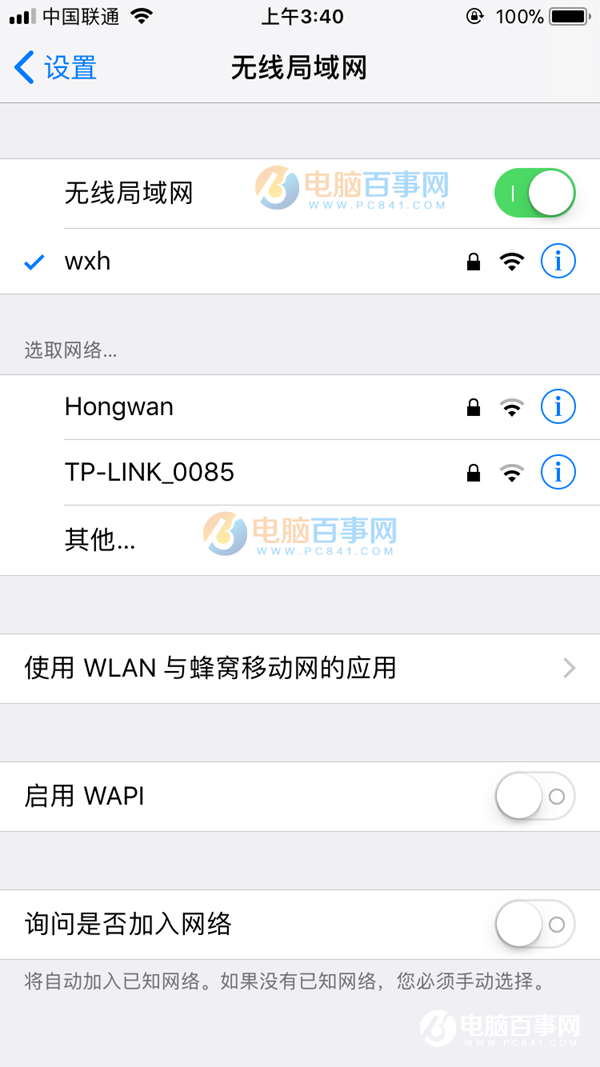
2、考虑到升级时间有点偏长,所以升级之前保持电量充足是必需,如果电量过低,也可以将手机连接充电器充电。
3、对于已经越狱的用户,建议不要通过OTA方式升级,最好是通过iTunes升级。
4、哪些设备可以升级iOS11 GM版
iOS11支持设备包括iPhone7、iPhone7 Plus、iPhone5s、iPhone SE、iPhone6/Plus、iPhone6s/Plus;9.7英寸iPad、iPad Air、iPad Air 2、iPad Pro(9.7/12.9一二代、10.5英寸)、iPad mini 2、iPad mini 3、iPad mini 4,iPod方面仅有iPod Touch 6一款设备。
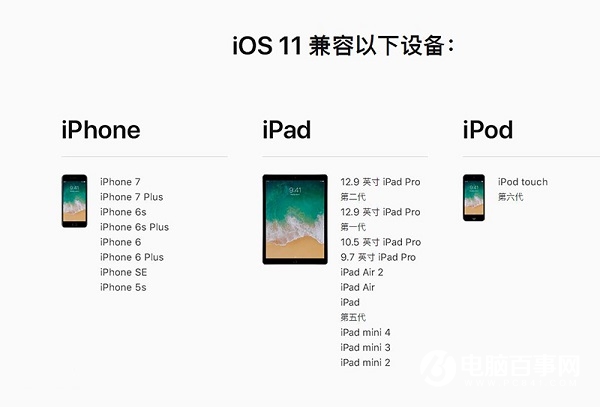
iOS11 GM版升级步骤:
一、复制下方的苹果官方iOS11描述文件链接,打开iPhone设置自带的Safari浏览器粘贴刚才复制的链接地址。
OTA更新描述文件:点此进入
二、然后系统会自动会弹出描述文件的安装提示,点击右上角的【安装】按钮,即可切换至【要求输入解锁密码】界面,如图所示。
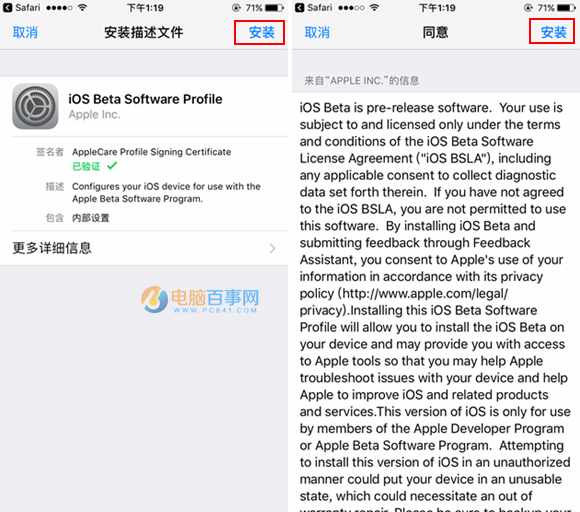
三、接下来弹出【安装】按钮,点击之后,要求我们重启手机,如图所示。
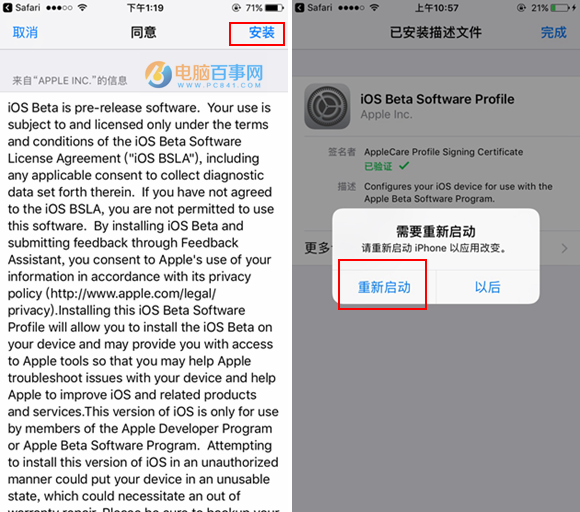
四、接下来系统会发送请求更新的提示,成功之后系统会自动下载固件,如图所示。
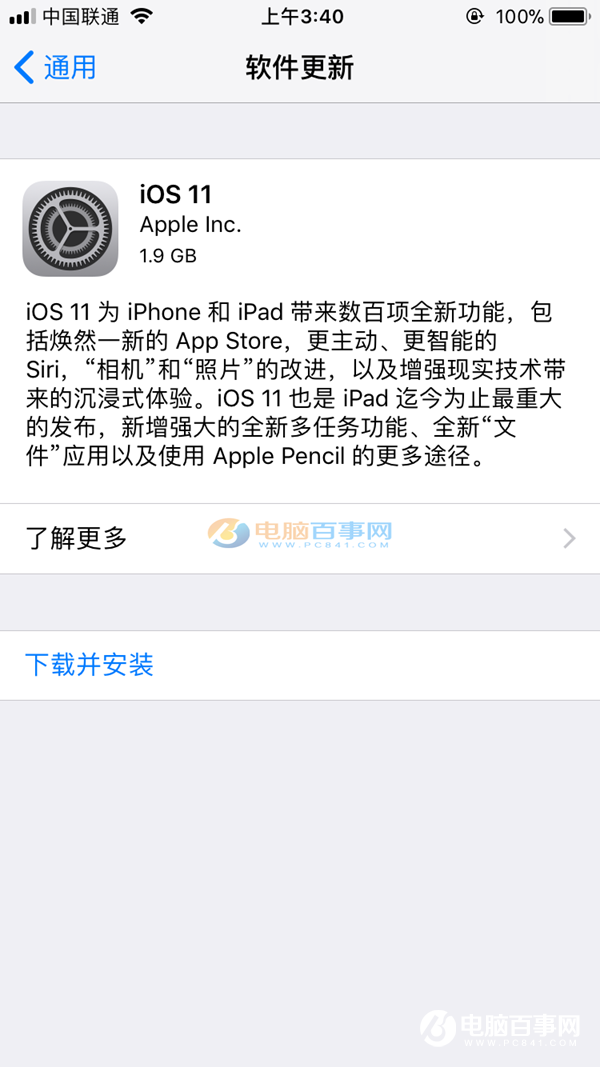
接下来就是整个安装过程,是和正式版系统安装方法一样的。
五、固件下载之后,点击一下【现在安装】随后系统会要求我们再次输入锁屏密码,如图所示。
六、然后可以检测到最新的iOS11 GM版版可用更新,之后点击下方的“下载并安装”,完成之后按照提示输入一次密码确认升级,然后点击“同意”升级条款与条件,如图。
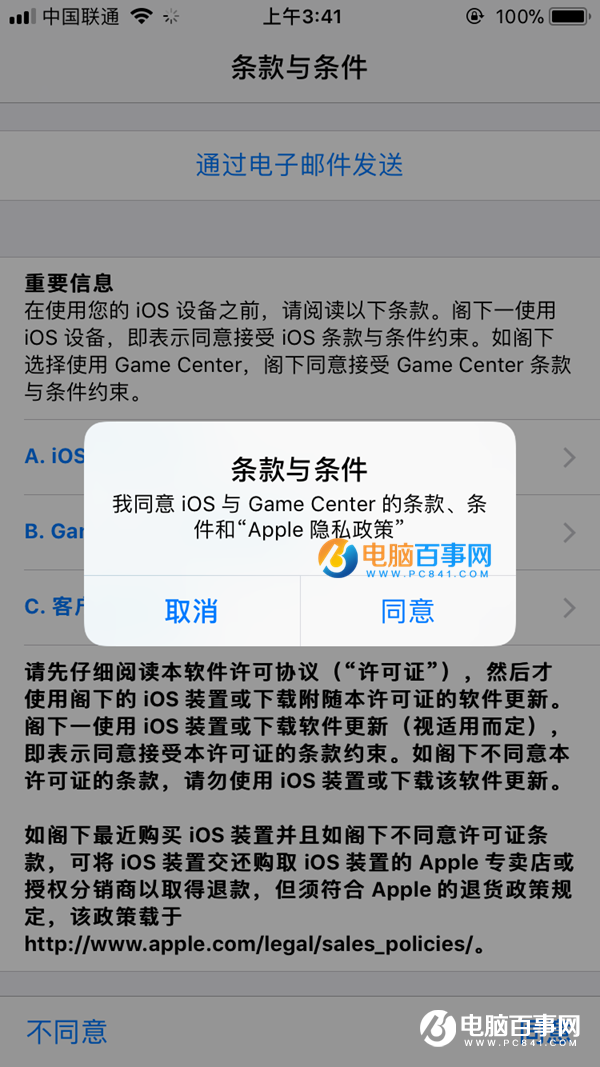
七、接下来等待iOS11 GM版升级过程,这过程都是自动进行的,我们只要等待iPhone自动完成即可,这期间iPhone会自动重启一次,并自动进行升级,等待完成后即可。
以上就是iOS11 GM版升级教程详解,采用最简单的OTA方式完成升级,如果您的设备已经越狱,则无法通过OTA方式升级,这种情况,请使用刷机方式完成升级。




